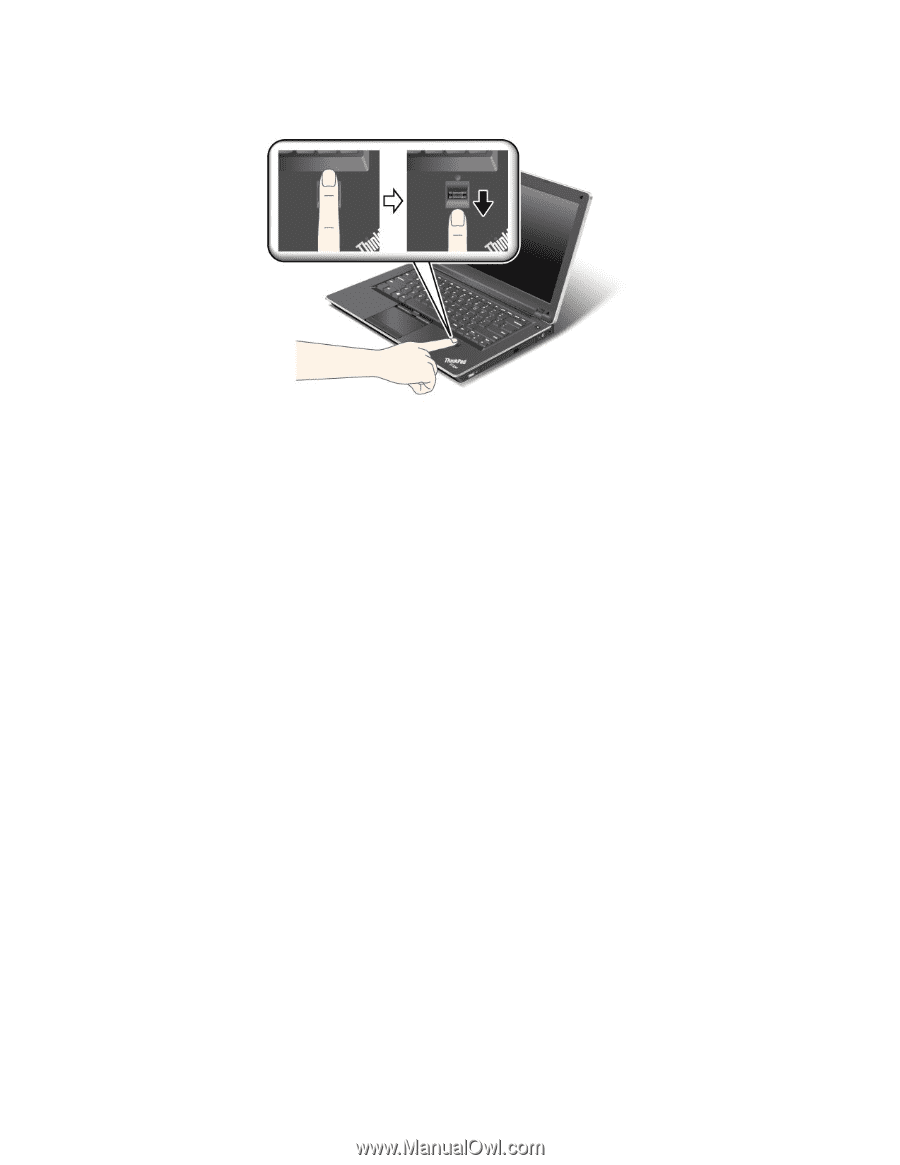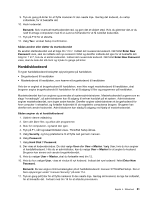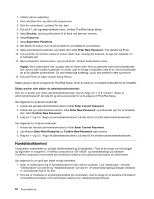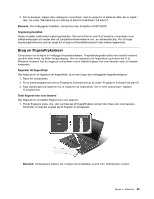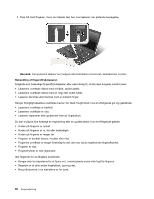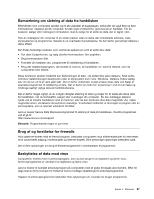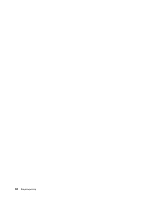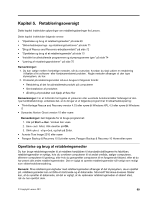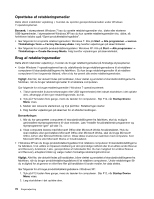Lenovo ThinkPad Edge E420 (Danish) User Guide - Page 84
Fingerens overflade er meget forskellig fra det, den var, da du registrerede fingeraftrykket.
 |
View all Lenovo ThinkPad Edge E420 manuals
Add to My Manuals
Save this manual to your list of manuals |
Page 84 highlights
2. Pres lidt med fingeren, mens du trækker den hen over læseren i én glidende bevægelse. Bemærk: Computerens tastatur ser muligvis lidt anderledes ud end vist i illustrationen ovenfor. Behandling af fingeraftrykslæseren Følgende kan beskadige fingeraftrykslæseren eller være årsag til, at den ikke fungerer korrekt mere: • Læserens overflade ridses med et hårdt, spidst objekt. • Læserens overflade ridses med en negl eller andet hårdt. • Læseren benyttes eller berøres med en beskidt finger. Rengør forsigtigt læserens overflade med en tør, blød, fnugfri klud, hvis et af følgende gør sig gældende: • Læserens overflade er beskidt. • Læserens overflade er våd. • Læseren registrerer eller godkender ikke dit fingeraftryk. Du kan muligvis ikke foretage en registrering eller en godkendelse, hvis et af følgende gælder: • Huden på fingeren er rynket. • Huden på fingeren er ru, tør eller beskadiget. • Huden på fingeren er meget tør. • Fingeren er beskidt (snavs, mudder eller olie). • Fingerens overflade er meget forskellig fra det, den var, da du registrerede fingeraftrykket. • Fingeren er våd. • Fingeraftrykket er ikke registreret. Gør følgende for at afhjælpe problemet: • Rengør eller tør hænderne for at fjerne evt. overskydende snavs eller fugt fra fingrene. • Registrér et af dine andre fingeraftryk, og brug det. • Brug håndcreme, hvis hænderne er for tørre. 66 Brugervejledning